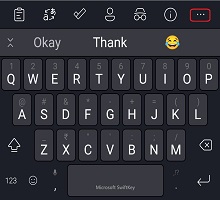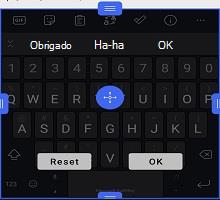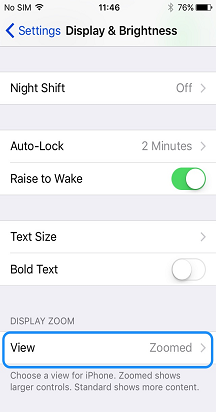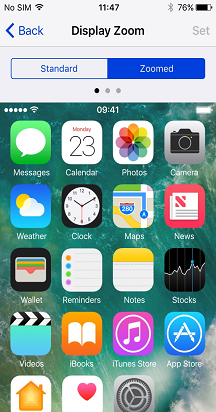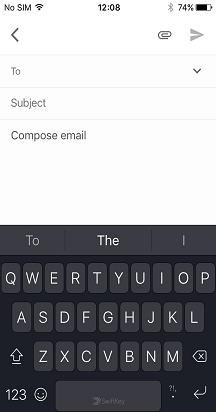A predefinição do teclado do Microsoft SwiftKey é uma definição de tamanho médio.
Se quiser uma alteração, pode aceder às opções de redimensionamento do teclado Microsoft SwiftKey das seguintes formas.
1 - Na barra de ferramentas
-
Toque nos três pontos...
-
Toque na opção "Redimensionar"
-
Arraste as caixas de limites para redimensionar e reposicionar o SwiftKey Keyboard. Se cometer um erro, basta tocar no botão "Repor".

Para os utilizadores cujos dispositivos ocultam o queixo/barra de navegação, a ferramenta de redimensionamento também lhe permitirá reposicionar o Microsoft SwiftKey Teclado para que fique mais alto no ecrã.

Alternativamente:
-
Toque nos três pontos...
-
Toque na opção "Modos"
-
Escolha o modo de teclado pretendido antes de tocar em "Redimensionar"
-
Arraste as caixas de limites para redimensionar e reposicionar o SwiftKey Keyboard.
2 - No Menu de Escrita
Também pode redimensionar o teclado a partir de Microsoft SwiftKey definições da seguinte forma:
-
Abrir a aplicação Microsoft SwiftKey
-
Toque em "Teclas de & de Esquema"
-
Toque na opção "Redimensionar"
Resolução de problemas
Se o teclado não dimensionar corretamente para o tamanho do ecrã, desinstale o teclado do Microsoft SwiftKey (também não é necessário limpar a cache/dados) e transfira Microsoft SwiftKey novamente. Isto deve corrigir quaisquer problemas de redimensionamento.Nota: A instalação nova eliminará as estatísticas do Microsoft SwiftKey, incluindo temas de Fotografia e clips guardados na área de transferência.
Neste momento, não oferecemos uma opção para redimensionar a sua Microsoft SwiftKey Keyboard no iOS.
Se estiver a utilizar um iPhone 6 (e superior), é, no entanto, possível tirar partido da funcionalidade "Pré-visualização do Ecrã" para que tudo o que está no ecrã pareça maior.
Para fazê-lo:
-
Aceder às "Definições" do seu dispositivo
-
Abrir o menu "Apresentar & Luminosidade"
-
No cabeçalho "Apresentar Zoom", toque em "Ver".
-
Alternar entre as vistas "Standard" e "Zoomed". Utilize a função de pré-visualização da imagem para observar o efeito que cada definição tem. Lembre-se de premir "Definir" quando tiver feito a sua escolha.
-
O dispositivo pode ser reiniciado consoante as alterações.
Tenha em atenção que o modo horizontal está desativado em dispositivos Plus maiores quando o modo "Zoomed" está ativo.